
Windows 10 sta sprecando la larghezza di banda di Internet? Ecco come controllare e cosa puoi fare per fermarlo.
Windows 10 ha portato grandi cambiamenti quando è stato lanciato nel 2015, molti dei quali legati alla sua attenzione alla connettività e all'interoperabilità. Si tratta di un sistema operativo progettato per l'era di Internet, che richiede larghezza di banda.
Che tu lo sappia o no, Windows 10 potrebbe sprecare la tua larghezza di banda. Questo potrebbe lasciarti senza accesso a Internet, o responsabile di costi aggiuntivi per i dati Perché esistono i Data Caps e come puoi ignorarli? Perché esistono i data caps e in che modo è possibile ignorarli? ISP e data cap mobili sono la rovina degli utenti di Internet di tutti i giorni. Perché esistono? Ci sono dei modi per aggirarli? Ecco cosa sappiamo. Per saperne di più, sii consapevole dei metodi impiegati dal sistema operativo (OS) e dei passi che puoi intraprendere per combatterli.
Ecco una spiegazione di come Windows 10 potrebbe sprecare la larghezza di banda e alcune strategie su come ridurre gli sprechi.
1. Download peer-to-peer
Microsoft non ha nascosto la sua intenzione di distribuire Windows 10 sul maggior numero possibile di dispositivi Come attivare il touchscreen in Windows 10 Come attivare il touchscreen in Windows 10 Sì, è possibile attivare e disattivare il touchscreen! Vi mostriamo come è fatto e come impostare una scorciatoia per renderla comoda. Leggi di più, e la società sta facendo pieno uso della legione di sistemi che hanno già installato il sistema operativo. Per distribuire i download (e possibilmente risparmiare sui costi di Microsoft), il tuo PC potrebbe prelevare file da altri utenti, piuttosto che scaricarli da un server Microsoft centrale. Questo è noto come download peer-to-peer (P2P), la stessa tecnica che facilita il torrenting.
Il P2P può essere un vero vantaggio, se i server centrali sono a capacità durante i picchi di download - ma chiunque disponga di una larghezza di banda limitata potrebbe scoprire di eseguire la propria allocazione molto rapidamente, se è quello che distribuisce gli aggiornamenti ad altri utenti. Ecco come disattivare questa opzione.
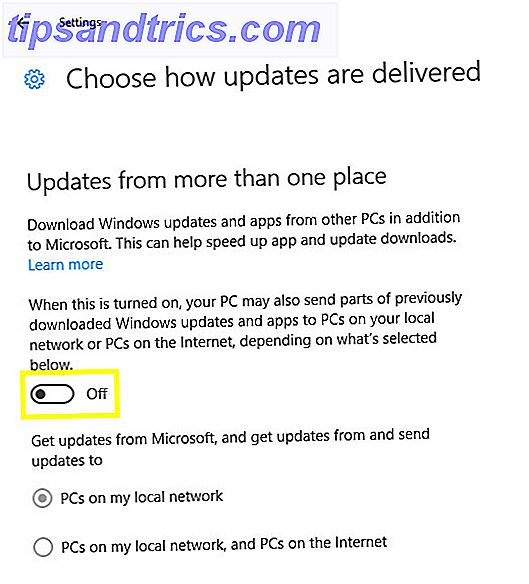
Innanzitutto, digita Impostazioni di Windows Update nella barra di ricerca e apri il risultato corrispondente. Fai clic su Opzioni avanzate, quindi scegli come vengono consegnati gli aggiornamenti . Ruota l'interruttore su Off, e puoi stare tranquillo sapendo che la tua larghezza di banda non viene utilizzata per aiutare gli altri a fare l'upgrade 5 Conseguenze non previste di Windows 10 Upgradegate 5 Conseguenze non intenzionali di Windows 10 Upgradegate Microsoft sta rovinando tutto con Windows 10. Il disastro dell'aggiornamento ha conseguenze indesiderate per Microsoft e i suoi clienti. Parliamo di come le tattiche di Microsoft violano la fiducia degli utenti e diminuiscono la sicurezza, tra le altre questioni. Leggi di più .
Tuttavia, se si dispone di più computer che devono essere tenuti aggiornati sulla stessa rete locale, è possibile impostare l'interruttore su On e accertarsi che l'interruttore radio sia impostato su PC sulla rete locale . Ciò significa che dovrai scaricare i file di installazione da Internet solo una volta, trasferendoli successivamente tra i tuoi sistemi senza utilizzare più larghezza di banda.
2. Spazio allocato su Windows 7 e Windows 8.1
Grazie all'approccio zelante di Microsoft per la creazione della base utenti di Windows 10, l'ultima versione del sistema operativo potrebbe utilizzare la larghezza di banda, anche se si utilizza una versione precedente di Windows 5 Ways Windows 8.1 può renderti più produttivi 5 modi Windows 8.1 Può renderti più produttivo Chi vorrebbe mai acquistare un nuovo computer ed essere costretto a iniziare a utilizzare Windows 8? Bene, questo ragazzo qui per uno. Risulta che Windows 8.1 è sorprendente per la produttività! Lasciatemi spiegare ... Per saperne di più. Se il tuo computer è impostato per scaricare automaticamente gli aggiornamenti, potrebbe scaricare circa 3 GB di file di installazione senza chiedere il permesso.
Per modificare queste impostazioni, cercare Windows Update e selezionare il risultato corrispondente. Potresti anche prendere il tuo PC mentre scarica Windows 10, quindi assicurati di fare clic su Interrompi download se questo è il tuo caso.
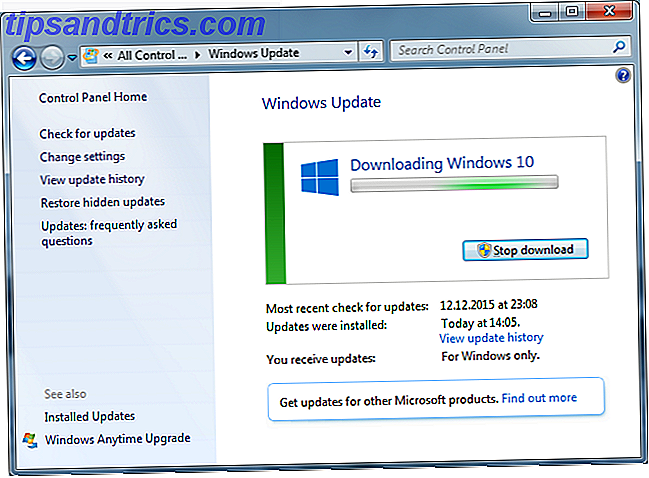
Quindi, fai clic su Modifica impostazioni e vai alla sezione Aggiornamenti consigliati . La casella di controllo denominata Dammi aggiornamenti consigliati nello stesso modo in cui ricevo gli aggiornamenti importanti dovrebbe essere deselezionata - fare clic su OK per confermare le modifiche, se necessario.
Ora torna alla pagina di destinazione di Windows Update e seleziona Verifica aggiornamenti per vedere se il tuo sistema ha già scaricato il pacchetto di installazione. Supponendo che non lo sia, fare clic su Mostra tutti gli aggiornamenti disponibili e fare clic sulla categoria Opzionale .
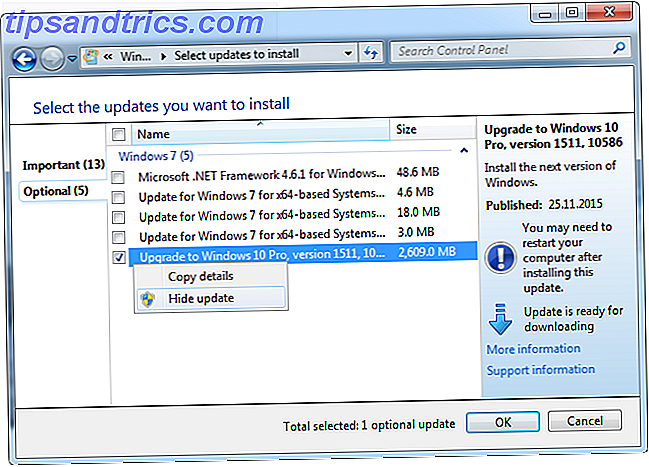
Trova la voce intitolata Aggiorna a Windows 10 ... e deseleziona la casella alla sua sinistra. Quindi, fai clic con il pulsante destro del mouse e seleziona Nascondi aggiornamenti : probabilmente dovrai disporre dei privilegi di amministratore. Ciò assicurerà che il pacchetto Windows 10 non venga scaricato mentre si installano aggiornamenti opzionali.
3. Trasferimenti OneDrive
OneDrive era tra le caratteristiche che Microsoft desiderava davvero spingere con Windows 10, e come tale è un elemento molto importante del sistema operativo, anche se è possibile disabilitare e sostituire Come disattivare e sostituire OneDrive in Windows 10 Come disattivare e sostituire OneDrive in Windows 10 OneDrive è profondamente integrato in Windows 10 e Microsoft potrebbe dirti che non è possibile rimuoverlo. Bene, a meno che tu non sia disposto a scavare in profondità. Ti mostriamo come estrarre OneDrive da Windows ... Leggi di più se necessario. Molti utenti si affidano al servizio per accedere a file importanti quando non sono sul loro computer principale, ma può essere qualcosa di un maiale banda larga se non selezionato.
I file nelle cartelle specificate vengono automaticamente caricati sul servizio OneDrive e i file archiviati online possono essere scaricati automaticamente allo stesso modo. Questo può ammontare molto rapidamente a diversi gigabyte di trasferimenti, ma c'è un'opzione per mettere alcuni limiti in atto - purché tu sia un membro del programma Insider Preview. Questa funzionalità dovrebbe essere disponibile per tutti gli utenti a partire dall'aggiornamento dell'anniversario dell'aggiornamento di Windows 10 in scadenza a luglio e Queste sono le sue caratteristiche migliori Aggiornamento dell'anniversario di Windows 10 in scadenza a luglio e queste sono le sue migliori funzionalità Apprezzerete l'aggiornamento per l'Anniversario di Windows 10! Il secondo grande aggiornamento a Windows 10 dal suo lancio nel luglio 2015 è previsto per questa estate. Qui evidenziamo le caratteristiche più interessanti. Leggi di più .
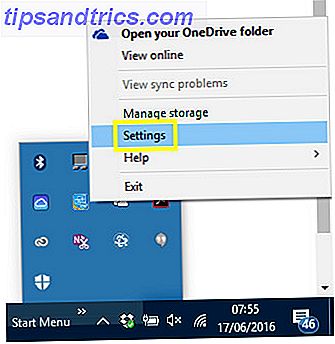
Innanzitutto, fai clic con il pulsante destro sull'icona di OneDrive nella barra delle applicazioni e seleziona Impostazioni . Quindi vai alla scheda Rete .
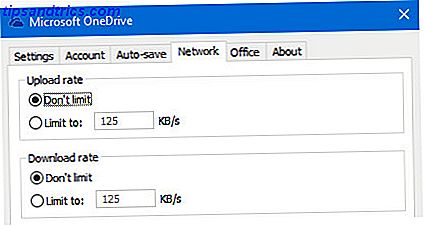
Passa a ogni interruttore su Limita a: e specifica una velocità massima. La cifra esatta dipenderà dalla larghezza di banda a tua disposizione e potrebbe essere necessario un po 'di tentativi per trovare ciò che funziona per te.
4. Altri processi di app
Mentre OneDrive offre almeno un certo controllo sulla quantità di dati caricati e scaricati, altre app non offrono impostazioni simili. È possibile utilizzare un'app di terze parti come NetBalancer per monitorare e gestire la larghezza di banda utilizzata dai singoli programmi, ma è anche possibile eliminare l'intermediario scavando nel prompt dei comandi di PowerShell rispetto a Windows PowerShell: Qual è la differenza? Prompt dei comandi e Windows PowerShell: qual è la differenza? Gli utenti Windows possono cavarsela senza usare il prompt dei comandi o PowerShell. Ma con Windows 10 e le nuove funzionalità dietro l'angolo, forse è ora che impariamo. Leggi di più .
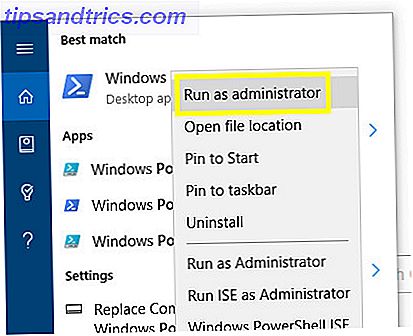
Immettere PowerShell nella barra di ricerca ( tasto Windows + Q ), fare clic con il pulsante destro del mouse sul risultato etichettato Windows PowerShell e selezionare Esegui come amministratore . Creeremo una regola della qualità del servizio che limita la larghezza di banda disponibile per un particolare software, ma prima devi trovare il nome del file .exe che stai cercando di limitare - per questo esempio I ' Sto andando a scegliere Cortana, che Windows si riferisce a come SearchUI.exe.
Immettere la seguente stringa nella finestra di PowerShell, modificando i valori "-Name" e "-AppPathNameMatchCondition" come adatti:
New-NetQosPolicy -Name CortanaBandwidth -AppPathNameMatchCondition SearchUI.exe -IPProtocolMatchCondition Both -NetworkProfile All -ThrottleRateActionBitsPerSecond 5000000.
È inoltre possibile modificare il valore '-ThrottleRateActionBitsPerSecond' su un valore superiore o inferiore, a seconda del programma in fase di riduzione. La stringa sopra comporterà un limite di 5 Mbps.
Per rivedere questo criterio, aprire Powershell e immettere:
Get-NetQosPolicy -Name CortanaBandwidth
Per eliminare la politica, utilizzare il comando:
Remove-NetQosPolicy -Name CortanaBandwidth
Recupera la tua larghezza di banda
Sia che si tratti di una timeline di Twitter pieni di GIF o di una playlist dei video più recenti di YouTube I video di YouTube non più apprezzati di tutti i tempi (e perché li si odia) I video di YouTube più sgraditi di tutti i tempi (e perché li si odia) reazioni alle cose in occasione. Tuttavia, grazie al suo pulsante Dislike, YouTube ci consente di mostrare pubblicamente quei sentimenti negativi. Scusa, YouTubers, ma i tuoi video fanno schifo. Per saperne di più, il contenuto che consumiamo su Internet porta file di dimensioni maggiori rispetto al passato - e questo rende ancora più importanti i limiti della larghezza di banda.
Ecco perché è una buona idea assicurarsi che Windows 10 non stia effettuando più di quanto dovrebbe. Bastano pochi minuti a modificare alcune impostazioni per confermare che Microsoft non sta distruggendo la larghezza di banda, quindi considera di apportare queste modifiche prima di raggiungere il limite.
Hai qualche consiglio su come impedire a Windows 10 di sprecare larghezza di banda? Perché non entrare nella nostra sezione commenti per vedere se puoi aiutare altri problemi a risolvere i loro problemi?


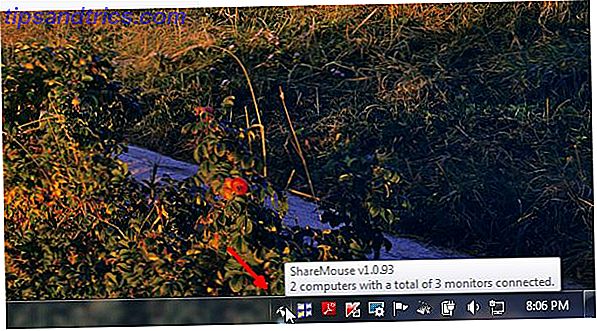
![Naviga e organizza le note di testo sul tuo computer con KeepNote [Cross-Platform]](https://www.tipsandtrics.com/img/windows/187/navigate-organize-text-notes-your-computer-with-keepnote.jpg)